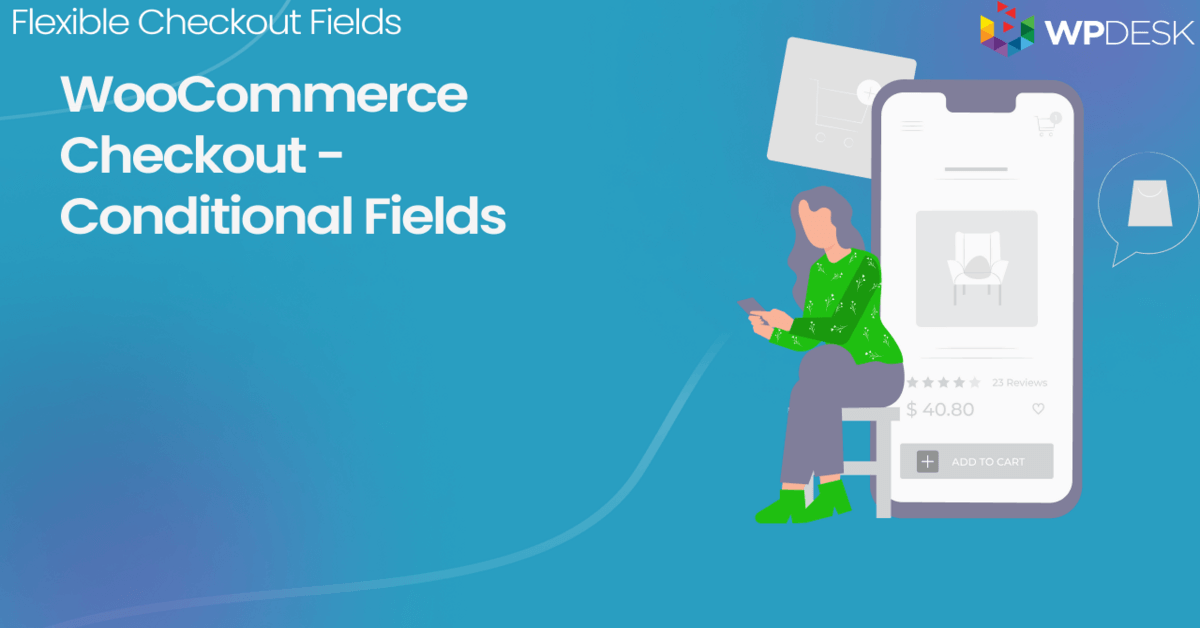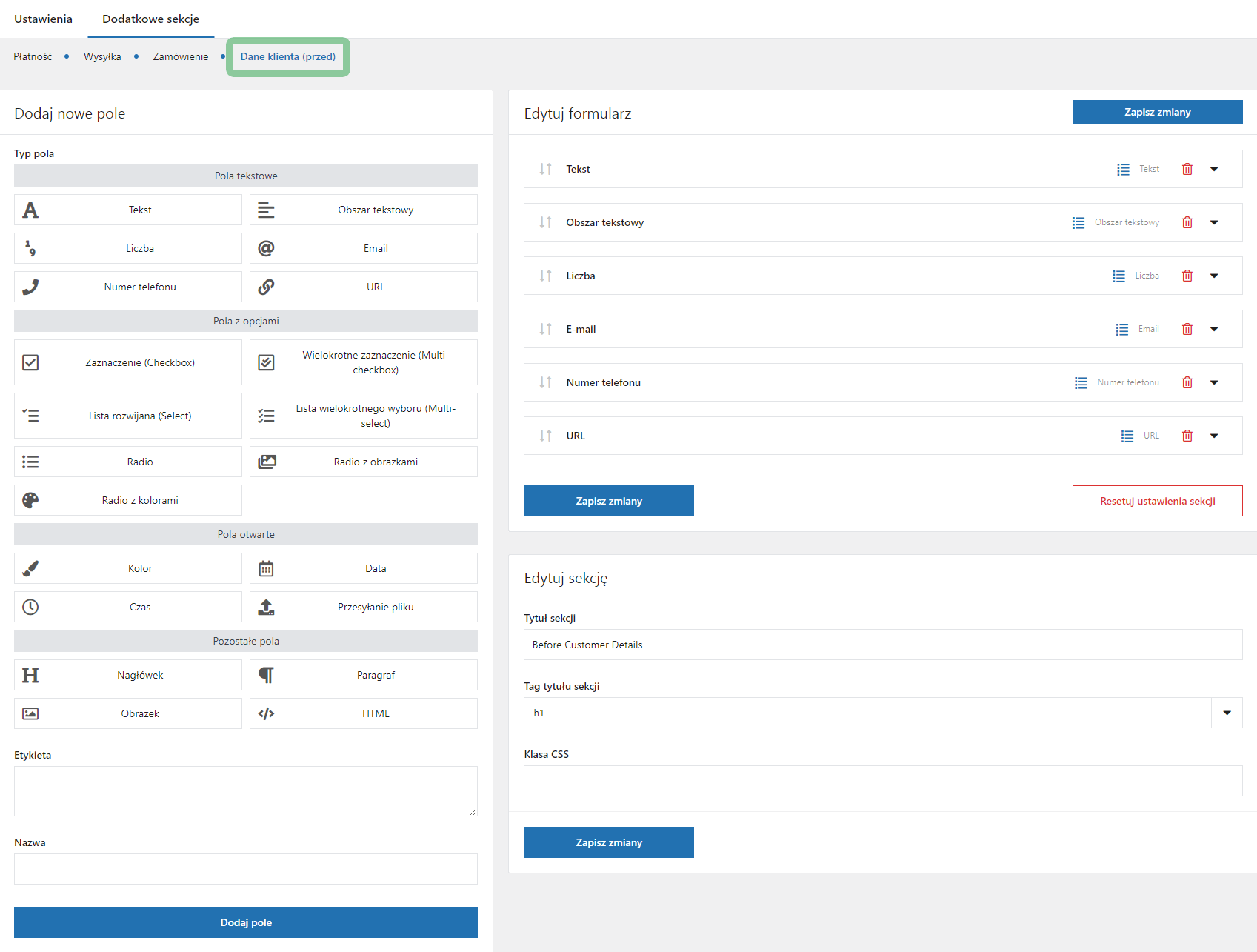Oculte los campos de facturación según el método de envío en el proceso de pago de WooCommerce
Publicado: 2020-02-12En muchos casos, no desea mostrar todos los campos de pago predeterminados en WooCommerce. En este artículo, le mostraré cómo ocultar o mostrar los campos de pago, como los campos de facturación y envío, o eliminar el envío a una dirección diferente, según el método de envío en WooCommerce.
¿Alguna vez ha deseado eliminar los campos de pago de WooCommerce ? Por ejemplo, para una condición como el método de envío, el país o las necesidades personalizadas.
¡Hoy, le mostraré cómo ocultar los campos de pago de WooCommerce (como facturación, envío o información adicional) con un complemento! ¡Personalice el pago de WooCommerce en unos minutos !
Tabla de contenido
- Eliminar los campos de facturación y envío en el proceso de pago de WooCommerce
- Oculte los campos de facturación de pago según el método de envío en WooCommerce
- Use el complemento del editor de pago de WooCommerce
- Elija los campos de facturación o envío para ocultarlos del proceso de pago
- Eliminar los campos de facturación o envío del proceso de pago de WooCommerce
- Ocultar campos de facturación según condiciones personalizadas
- Eliminar un campo de ciudad del pago de WooCommerce - Ejemplo
- Quitar un campo de pago - Resultado final
- Ocultar campos de facturación y envío en WooCommerce - Resumen
Eliminar los campos de facturación y envío en el proceso de pago de WooCommerce
En este artículo, personalizaré los campos de envío y facturación de pago de WooCommerce con Flexible Checkout Fields PRO . Le permite agregar, eliminar, mostrar u ocultar campos de facturación y envío, ¡también con condiciones como el método de envío!
Más de 236 719 tiendas WooCommerce usan este complemento y está bien calificado con 4.6 de 5 estrellas.
Campos de pago flexibles PRO WooCommerce $ 59
¡Oculte los campos de facturación y elimine la dirección de envío en el proceso de pago de WooCommerce con facilidad! Este plugin te ayudará con este problema. ¡Además, puede ocultar todo el barco en una sección de dirección diferente en WooCommerce con unos pocos clics!
Añadir a la cesta o Ver detallesPuede usar este complemento para ocultar campos de envío para productos virtuales usando lógica condicional basada en productos o categorías. Pero en este caso, vamos a utilizar una lógica condicional basada en el método de envío . Puede usarlo para ocultar los campos de facturación de pago de WooCommerce cuando su cliente elige el método de envío contra reembolso (COD) o el envío a los puntos de acceso.
Oculte los campos de facturación de pago según el método de envío en WooCommerce
Vayamos a la parte práctica de este artículo. ¡Siga los pasos a continuación para ocultar los campos de facturación o los campos de dirección de envío (o todo el envío a una sección de dirección diferente) en el proceso de pago de WooCommerce !
Use el complemento del editor de pago de WooCommerce
Usaré el complemento Flexible Checkout Fields PRO. Después de la instalación y activación, vayamos a WooCommerce > Campos de pago.
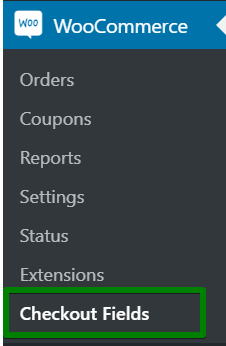
Configuración de campos de pago flexibles: use el complemento para ocultar el envío a una dirección diferente en WooCommerce. Elija los campos de facturación o envío para ocultarlos del proceso de pago de WooCommerce
A continuación, elija una sección en la que desee ocultar los campos de pago según el método de envío. Puede ser desde la facturación de pago de WooCommerce, el envío o cualquier sección personalizada disponible en el complemento de campos de pago flexibles.
Eliminar los campos de facturación o envío del proceso de pago de WooCommerce
Luego, edite uno de los campos de facturación que desea ocultar. Lo mostraré como un ejemplo del campo Ciudad, pero funcionará para todos los campos del formulario de pedido de WooCommerce.

Abre la Configuración general .
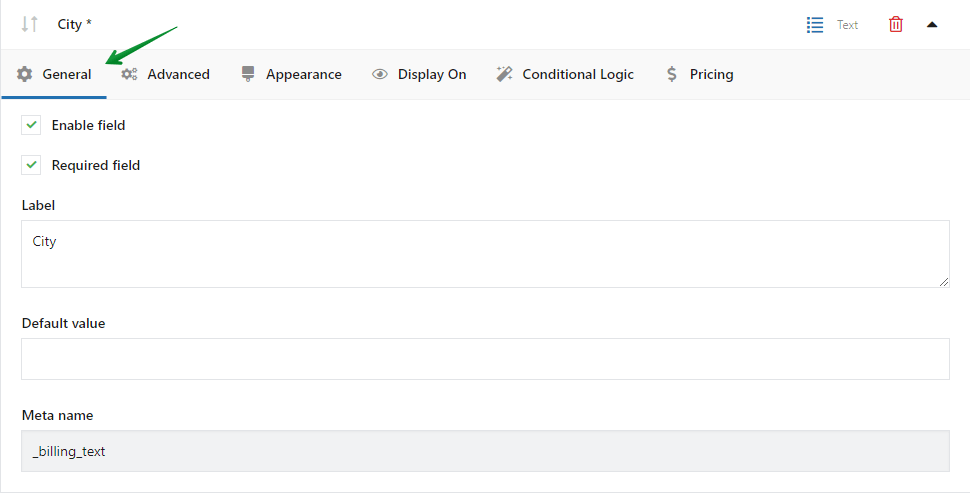
Ocultar campos de facturación: elija un campo para eliminar del proceso de pago de WooCommerce Usar condiciones para ocultar campos de facturación
A continuación, vaya a la pestaña Lógica condicional . Habilite la Lógica de métodos de envío y elija Ocultar este campo.
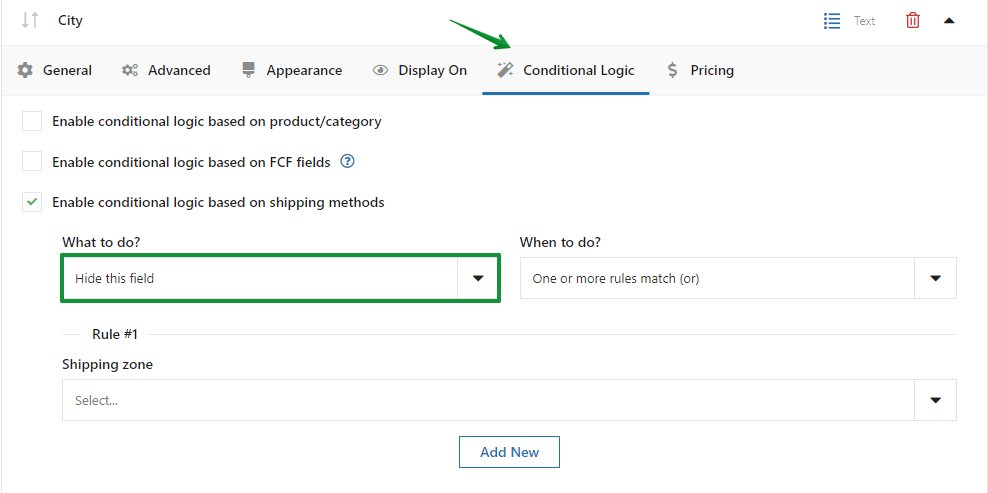
Ocultar campos de la sección de facturación en el pago de WooCommerce Puede usar esta función para eliminar o mostrar cualquier campo de pago según las condiciones personalizadas, por ejemplo, el método de envío.Eliminar un campo de ciudad del pago de WooCommerce
Así que ahora es el momento de agregar una nueva regla. Complete estos menús desplegables de esta manera:
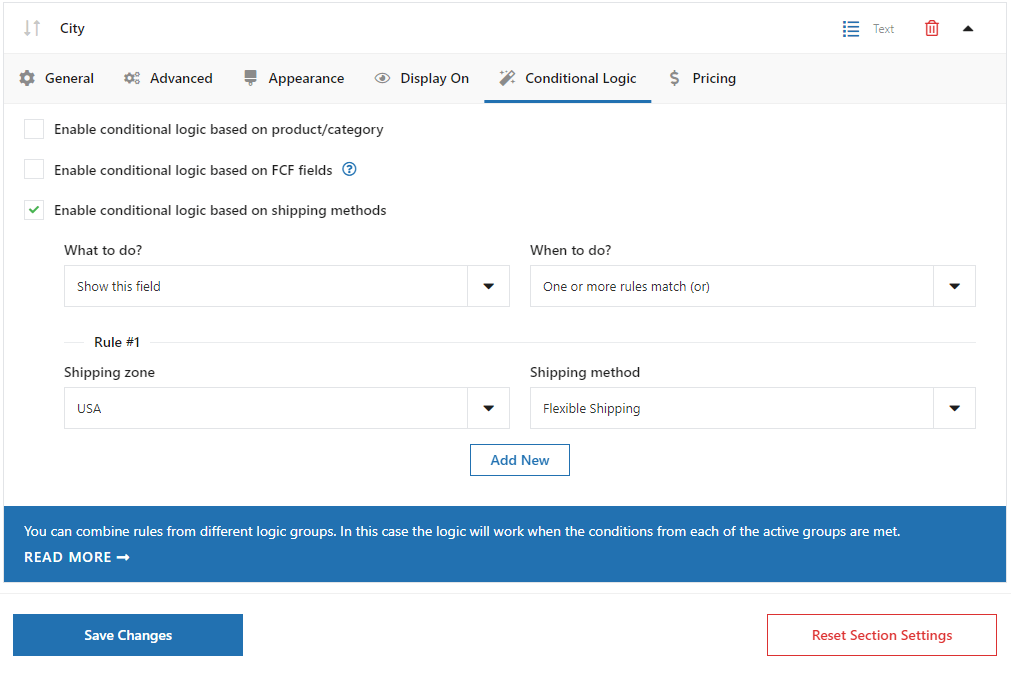
Lógica condicional para ayudarte con el pago de WooCommerce En la primera, Zona de envío , puedes elegir la zona de envío que incluye tu método de envío. Solo los métodos de envío de esa zona de envío se mostrarán en el segundo campo. En mi caso, es Estados Unidos.
En el segundo campo, Método de envío , elija sus métodos de envío. Si está utilizando nuestro complemento de envío flexible, verá los métodos de envío con el prefijo "Envío flexible:".
A veces puede llevar un tiempo cargar todos los métodos de envío. Por lo general, hacer clic nuevamente en este campo después de unos segundos resuelve este problema.Ahora, puede aplicar las mismas reglas a otros campos de pago que desee ocultar. Recuerda guardar los cambios .
Quitar un campo de la caja - Resultado
Así es como se ve en mi tienda.
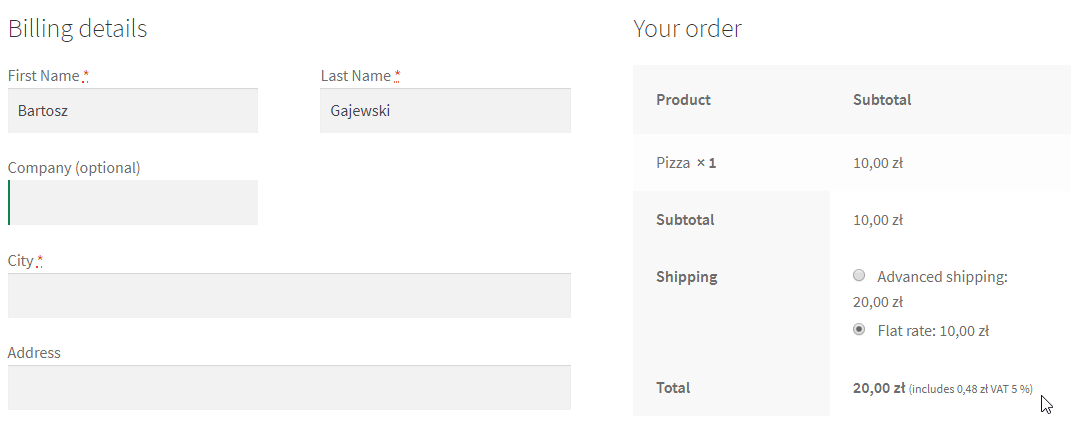
Oculte los campos de pago en la sección de facturación en el pago de WooCommerce Como puede ver, después de elegir el método de envío Avanzado, el campo Ciudad ya no se muestra. ¡También funcionará con otros campos de pago de WooCommerce que desee eliminar, como información adicional, enviar a una dirección diferente o campos de dirección de envío !
Ocultar campos de facturación y envío en WooCommerce - Resumen
En este artículo, le mostré cómo ocultar los campos de pago según el método de envío en WooCommerce. También puede usarlo para mostrar campos de pago solo para ciertos métodos de envío. Espero que sea útil.
Además, mire el video sobre cómo eliminar los campos de pago de WooCommerce: